No.004
箇条書きの自動設定について
2003/2007/2010/2013/2016/2019
箇条書きなどに使用される「・」は、中黒(なかぐろ)または中点(なかてん)と呼ぶのですが、この「・」や「★」などの記号を記入後に文字を入力して改行すると、次から自動的に箇条書きになるという設定が昔からあります。
Word の便利そうなこの機能について、おせっかいだとか、ありがた迷惑だとか言われてきました。
特に Word2003 のときはこの機能をはずしたい、というお問い合わせが多かったですね。
Word2007 以降のバージョンでも機能の初期設定は変わらずですが、動作状況が少し変わっていますよ。
Word2003までのバージョンでは、
・あああ
と入力して改行すると、次の行にも箇条書きが設定されました。ところが Word2007 以降の場合、これでは箇条書きになりません。しかし
・ あああ
と、「・」の後にスペースまたはタブを入力した後に文字を書いて改行すると、箇条書きの自動設定となります。

設定された次の行の箇条書きをはずすには、「Enter」キーをもう一度押します。
この改良はなかなか納得のいく設定であるかと思います。Microsoft さん、ユーザーの声を聞いてくれていたんですね。
とにかくこの箇条書きの自動設定について、まったく解除したい方もあるでしょうから、設定場所をご案内しておきます。
[ファイル]タブ - [オプション]をクリックし、[Word のオプション]ダイアログ ボックス を表示します。
[Word のオプション]ダイアログ ボックス の [文書校正] を選択、[オートコレクトのオプション] をクリックします。
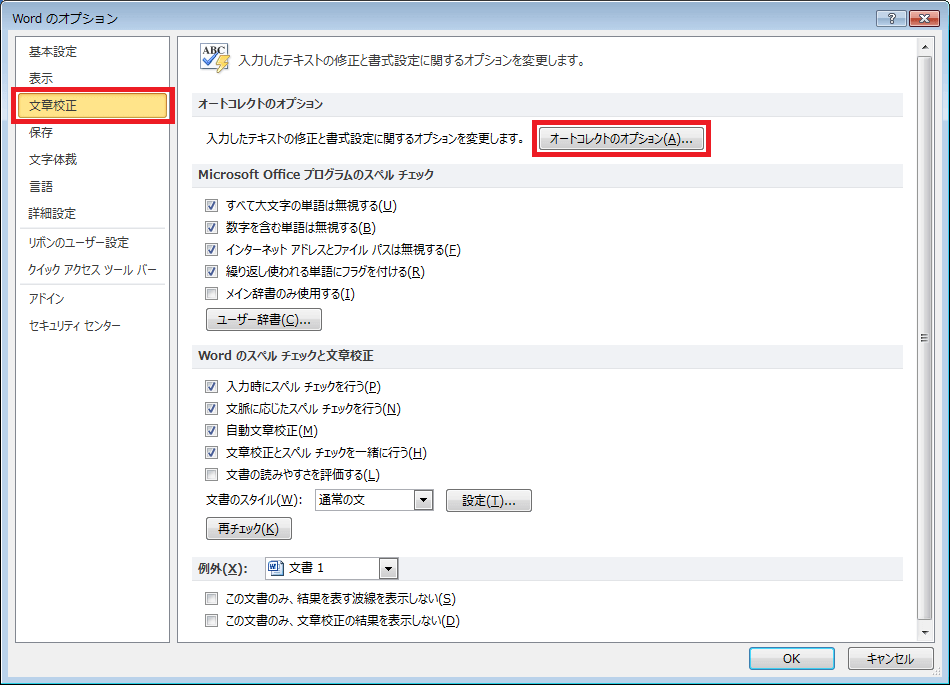
表示された[オートコレクト]ダイアログ ボックス - [入力オートフォーマット]タブ で、[入力中に自動で書式設定する項目] にある [箇条書き(行頭文字)]チェック ボックス をオン(自動設定する)/オフ(自動設定しない)で設定変更を行います。
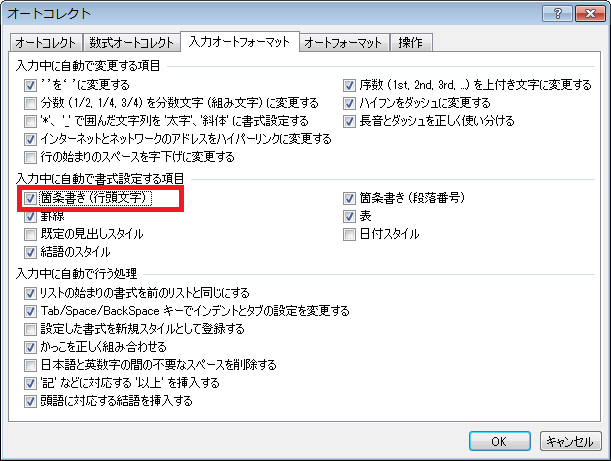
なお、[オートコレクトのオプション]ダイアログ ボックスを直接表示するショートカット キーは「Alt」「T」「A」です。
Word2007 では、[Office]ボタン - [Word のオプション]をクリックして [Word のオプション]ダイアログ ボックス を表示、あとの設定は同じです。
Word2003 では、[ツール]メニュー - [オートコレクトのオプション] をクリックし、[オートコレクト]ダイアログ ボックス を表示します。設定は上記に同じです。
ヘルプmemo
<箇条書きの行頭文字の設定>
箇条書きの設定を手動で設定したり、行頭文字を変更するには、[ホーム]タブ - [段落]グループ - [箇条書き]ボタン をクリックして行います。
箇条書きを解除する場合は、オンになっている[箇条書き]ボタン をクリックしてオフにします。
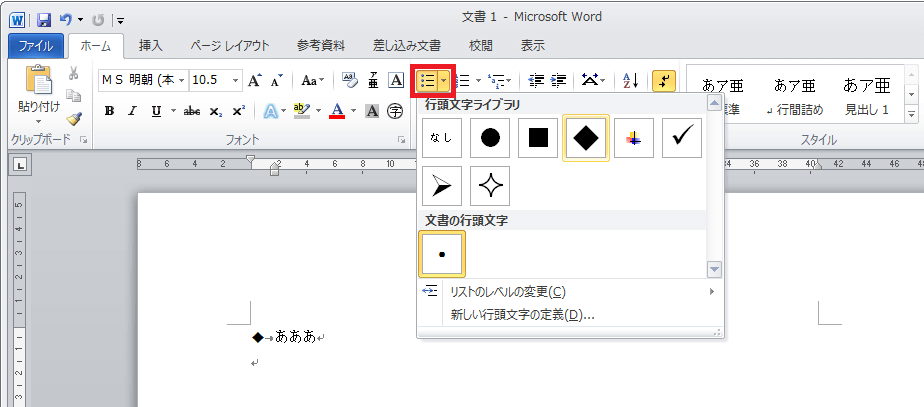
Word2003では、[書式設定]ツールバーの[箇条書き]ボタンで簡単設定、詳細は[書式設定]メニュー - [箇条書きと段落番号]より設定します。
